
Introduktion til: Multivælger-feltet
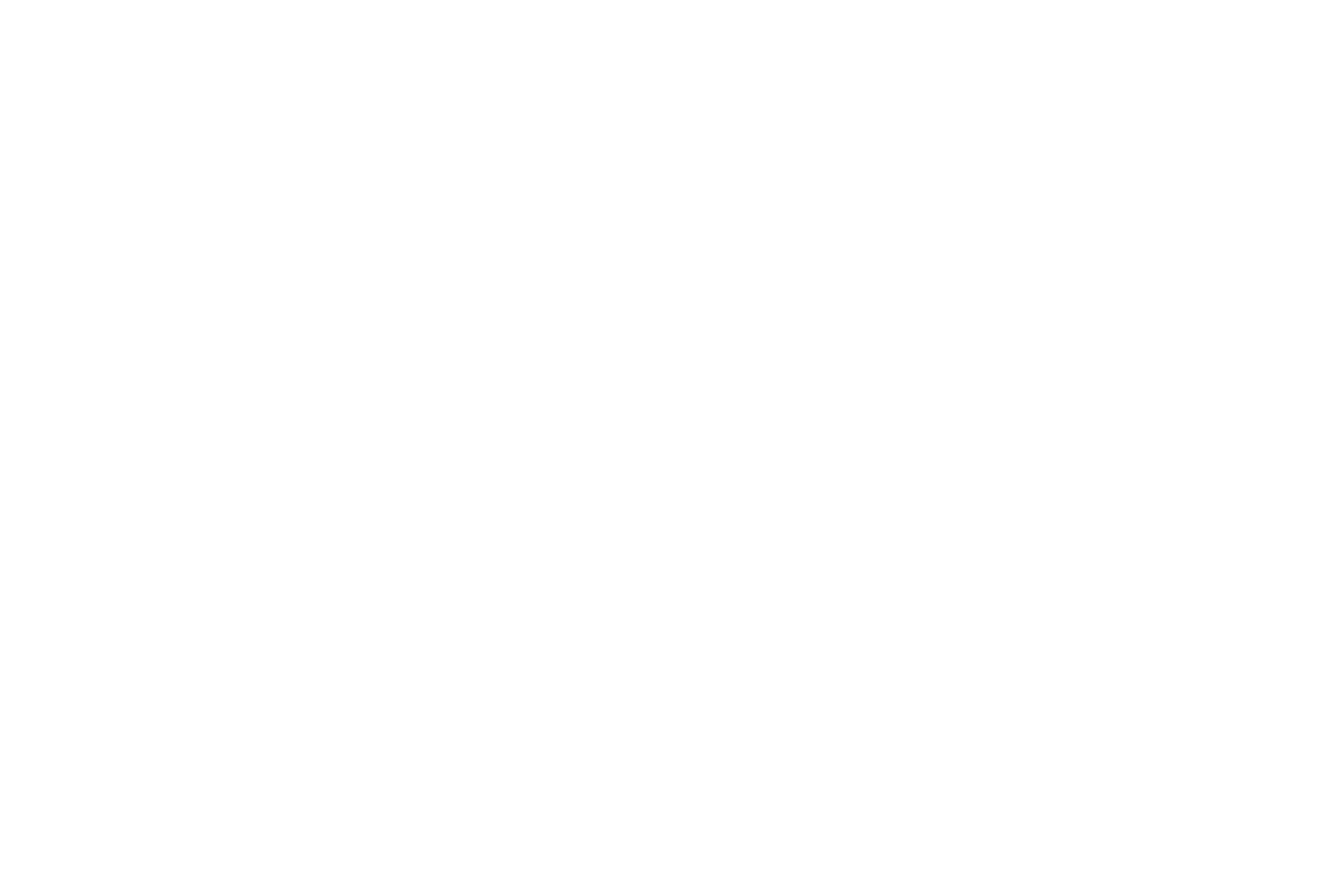
Formål:
Med multivælgerfeltet kan du opsætte lister over valgmuligheder. I forlængelse heraf kan man med multivælgerfeltet definere nye felter, som skal vises på baggrund af, hvad der vælges i multivælgeren.
Multivælgeren er enormt anvendelig i flere forskellige sammenhænge, hvor udfylderens valg har betydning for den resterende udfyldning. I det følgende vil de vigtigste indstillinger i multivælgerfeltet derfor gennemgås.
Standard Multivælger-feltet, når det indsættes i blanketskabelonen
Sidst redigeret: 14/02-2025

Indholdsfortegnelse:
1.1. Vis alle valg på en gang
1.2. Muligt at lave mere end ét valg
1.3. Indstilling af felter alt efter valg
1. Vigtige indstillinger
I det følgende afsnit gennemgås en række vigtige indstillinger for opsætningen af Multivælger-feltet
Vigtige indstillinger for Multivælger-feltet
Som standardindstilling er multivælgeren lavet som en drop-down menu, som klikkes på for at se de forskellige valgmuligheder. Med denne indstilling kan du få fremvist alle valgmulighederne på forhånd. Dette kan være en god løsning i forhold til at skabe overblik for udfylderen.
1.1. Vis alle valg på en gang
Denne funktion gør det muligt at vælge, om udfylderen kun kan foretage ét valg, eller om det skal være muligt at vælge flere valg i multivælgeren. For at aktivere denne funktion kræver det, at man også har afkrydset ‘Vis alle valg på en gang’.
1.2. Muligt at lave mere end ét valg
Denne funktion gør det muligt at vælge, om udfylderen kun kan foretage ét valg, eller om det skal være muligt at vælge flere valg i multivælgeren. For at aktivere denne funktion kræver det, at man også har afkrydset ‘Vis alle valg på en gang’.
1.3. Muligt at lave mere end ét valg
Klik på knappen “Opret nyt valg” for at tilføje flere valg
